Olympus XZ-1: Подготовка фотокамеры
Подготовка фотокамеры: Olympus XZ-1
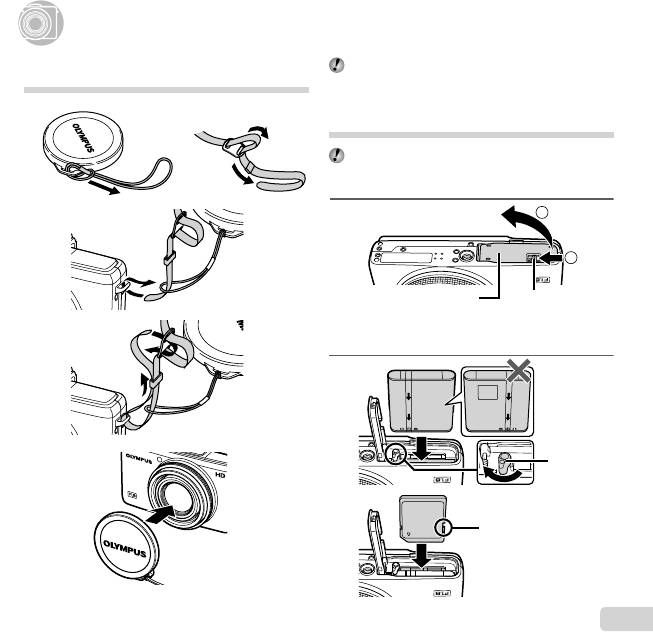
RU
13
Подготовка фотокамеры
Подготовка фотокамеры
Прикрепление ремешка и крышки
Надежно затяните ремешок, чтобы он не
соскользнул.
объектива фотокамеры
Установка батареи и карты памяти
1
2
SD/SDHC/SDXC (продается отдельно)
С данной фотокамерой используйте только карты
памяти SD, SDHC или SDXC. Не вставляйте карты
памяти других типов.
1
2
3
11
Крышка отсека
Защелка отсека
аккумуляторной батареи/
аккумуляторной
карты памяти
батареи/карты
4
памяти
2
●
Повторите процедуру для
второго ушка.
Ручка
5
защелки
аккумулятор-
ной батареи
Переключатель защиты
от записи
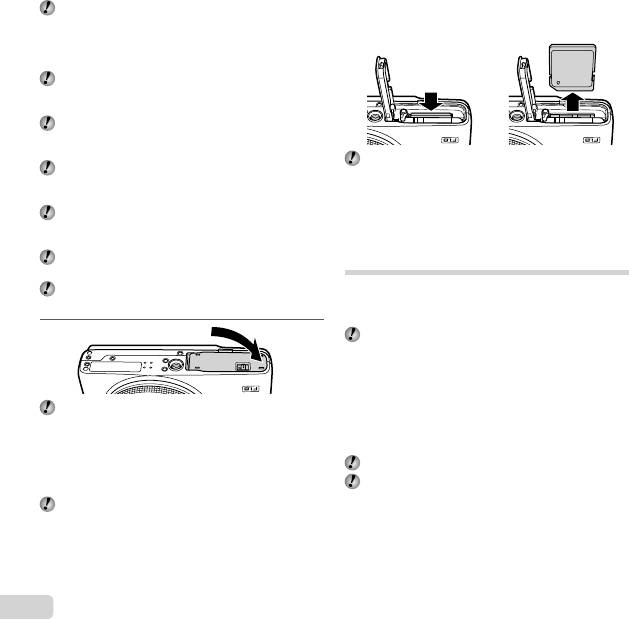
Вставьте аккумуляторную батарею, как показано
на рисунке, клеммой B в направлении ручки
защелки отсека батареи. Повреждение внешнего
покрытия аккумуляторной батареи (царапины и
т.п.) могут привести к нагреванию или взрыву.
Вставьте аккумуляторную батарею, сдвигая ручку
защелки аккумуляторной батареи в направлении
стрелки.
Нажмите ручку защелки аккумуляторной батареи
в направлении стрелки для снятия блокировки, а
затем выньте аккумуляторную батарею.
Прежде чем открывать крышку отсека
аккумуляторной батареи/карты памяти, выключите
фотокамеру.
При использовании фотокамеры обязательно
закрывайте крышку отсека аккумуляторной
батареи/карты памяти.
Вставьте карту памяти, пока она не защелкнется
на месте.
Не прикасайтесь руками непосредственно к
области контактов карты памяти.
3
Данная фотокамера дает возможность
пользователю выполнять съемку с
использованием внутренней памяти, даже когда
не вставлена карта памяти SD/SDHC/SDXC
(продается отдельно).
“Использование карты памяти SD/SDHC/SDXC”
(стр. 77)
“Количество сохраняемых снимков (фотоснимки)/
Длина непрерывной записи (видеозаписи) во
внутренней памяти и на картах памяти SD/SDHC/
SDXC” (стр. 79)
14
RU
Извлечение карты памяти SD/SDHC/
Извлечение карты памяти SD/SDHC/
SDXC
SDXC
12
Нажимайте на карту до тех пор, пока не
послышится щелчок, и она немного не
выдвинется, а затем возьмитесь за карту, чтобы
извлечь ее.
Зарядка батареи и установка
программного обеспечения с
прилагаемого компакт-диска
Подключите фотокамеру к компьютеру, чтобы зарядить
батарею, и установить программное обеспечение с
прилагаемого компакт-диска.
Регистрацию пользователя и установку
программного обеспечения [ib] с прилагаемого
компакт-диска можно выполнить только на
компьютерах с ОС Windows.
Аккумуляторная батарея фотокамеры может
заряжаться, когда фотокамера подключена к
компьютеру.
●
Световой индикатор горит во время зарядки
батареи и гаснет после завершения зарядки.
Зарядка длится до 3 часов.
Если световой индикатор не горит, значит, либо
неправильно подключена фотокамера, либо
неправильно работает аккумуляторная батарея,
фотокамера, компьютер или кабель USB.
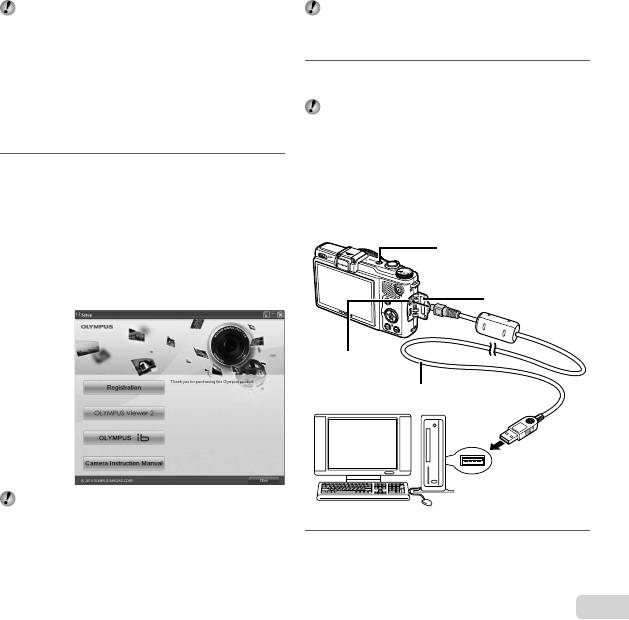
Рекомендуется использовать компьютер, на
котором установлена одна из следующих ОС:
Windows XP с пакетом обновления 2 или более
новая версия, Windows Vista или Windows 7.
Смотрите “Зарядка батареи с помощью входящего
в комплект сетевого адаптера USB” (стр. 17), если
Вы используете другой компьютер или желаете
зарядить аккумуляторную батарею, не используя
компьютер.
RU
15
Windows
Если на экране появится диалоговое окно “User
Account Control” (Контроль учетных записей
пользователей), выберите “Yes” (Да) или
“Continue” (Продолжить).
2
Выполните инструкции на экране
компьютера.
Если на экране фотокамеры ничего не
отображается даже после подсоединения
фотокамеры к компьютеру, возможно
Windows
разряжена аккумуляторная батарея. Оставьте
фотокамеру подсоединенной к компьютеру,
1
Вставьте входящий в комплект поставки
пока аккумуляторная батарея не зарядится, а
компакт-диск в дисковод.
затем отсоедините и повторно подсоедините
фотокамеру.
Windows XP
●
На экране появится диалоговое окно
“Установка”.
Windows Vista/Windows 7
●
На экране появится диалоговое окно
автозапуска. Чтобы открыть диалоговое окно
“Установка”, нажмите “OLYMPUS Setup”.
Если диалоговое окно “Установка” не
отображается, выберите в меню пуска “Мой
компьютер” (Windows XP) или “Компьютер”
(Windows Vista/Windows 7). Дважды нажмите
значок установочного компакт-диска (OLYMPUS
Setup), чтобы открыть окно “OLYMPUS Setup”,
затем дважды нажмите “Launcher.exe”.
Подключение фотокамеры
Подключение фотокамеры
Световой индикатор
Крышка разъемов
Универсальный
разъем
Кабель USB (прилагается)
Компьютер (включен и готов к работе)
3
Зарегистрируйте изделие Olympus.
●
Нажмите кнопку “Регистрация” и следуйте
инструкциям на экране.
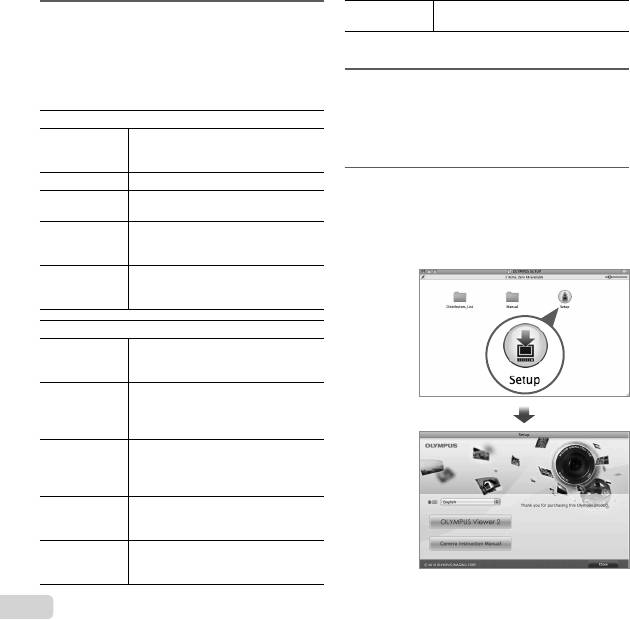
Графические
Видеопамять: не менее 64 Мб;
4
Установите программное обеспечение
средства
DirectX 9 или более новая версия.
OLYMPUS Viewer 2 и [ib].
●
Перед установкой проверьте, соответствует ли
* Сведения о работе с программным обеспечением
компьютер требованиям к системе.
см. в интерактивной справке.
●
Нажмите кнопку “OLYMPUS Viewer 2” или
5
Установите инструкцию по эксплуатации
“OLYMPUS ib” и следуйте инструкциям на экране,
чтобы установить программное обеспечение.
фотокамеры.
Нажмите кнопку “Руководство по эксплуатации
OLYMPUS Viewer 2
фотокамеры” и следуйте инструкциям на экране.
Windows XP (Service Pack 2 или
Операционная
более новая версия) /Windows
система
Vista / Windows 7
Процессор Не ниже Pentium 4 1,3 ГГц
Не менее 1 Гб (рекомендуется не
ОЗУ
менее 2 Гб)
Свободное
место на
Не менее 1 Гб
жестком диске
не менее 1024 × 768 пикселей
Характеристики
не менее 65 536 цветов
монитора
(рекомендуется 16 770 000 цветов)
[ib]
Windows XP (Service Pack 2 или
Операционная
более новая версия) /Windows
система
Vista / Windows 7
Не ниже Pentium 4 1,3 ГГц
(для работы с видеозаписями
Процессор
требуется процессор не
ниже
Pentium D 3,0 ГГц)
Не менее 512 Мб (рекомендуется
не менее 1 Гб) (для работы с
ОЗУ
видеозаписями требуется не менее
1 Гб — рекомендуется не менее 2 Гб)
Свободное
место на
Не менее 1 Гб
жестком диске
не менее 1024 × 768 пикселей
Характеристики
не менее 65 536 цветов
монитора
(рекомендуется 16 770 000 цветов)
16
RU
Macintosh
●
Macintosh
1
Вставьте входящий в комплект поставки
компакт-диск в дисковод.
●
Дважды нажмите значок установочного компакт-
диска (OLYMPUS Setup) на рабочем столе.
●
Дважды нажмите значок “Setup”, чтобы открыть
диалог “Установка”.
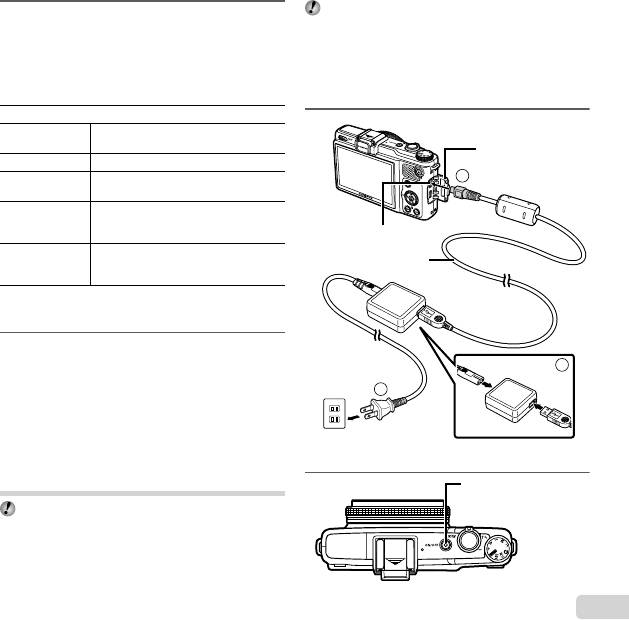
Входящий в комплект сетевой адаптер USB
2
Установите программное обеспечение
предназначен только для зарядки аккумуляторной
OLYMPUS Viewer 2.
батареи и воспроизведения. Не производите
●
Перед установкой проверьте, соответствует ли
съемку, когда подключен сетевой адаптер USB.
компьютер требованиям к системе.
●
Чтобы установить программное обеспечение,
нажмите кнопку “OLYMPUS Viewer 2” и следуйте
инструкциям на экране.
OLYMPUS Viewer 2
Операционная
Mac OS X v10.4.11–v10.6
система
Процессор Не ниже Intel Core Solo/Duo 1,5 ГГц
Не менее 1 Гб (рекомендуется не
ОЗУ
менее 2 Гб)
Свободное
место на
Не менее 1 Гб
жестком диске
не менее 1024 × 768 пикселей
Характеристики
не менее 32 000 цветов
монитора
(рекомендуется 16 770 000 цветов)
* Чтобы изменить язык, выберите нужный язык в поле
списка языков. Сведения о работе с программным
обеспечением см. в интерактивной справке.
3
Скопируйте инструкцию по эксплуатации
фотокамеры.
●
Нажмите кнопку “Руководство по эксплуатации
фотокамеры”, чтобы открыть папку,
содержащую руководства по эксплуатации
фотокамеры. Скопируйте руководство на вашем
языке на компьютер.
Зарядка батареи с помощью
входящего в комплект сетевого
адаптера USB
К фотокамере прилагается сетевой USB-
адаптер F-2AC либо с сетевым кабелем, либо со
встроенной вилкой (далее сетевой USB-адаптер) в
зависимости от места приобретения фотокамеры.
Если к фотокамере прилагается сетевой USB-
адаптер со встроенной вилкой, подключайте его
непосредственно к розетке электрической сети.
RU
17
Пример: Сетевой USB-адаптер с
Пример: Сетевой USB-адаптер с
сетевым кабелем
сетевым кабелем
1
Крышка разъемов
2
Универсальный разъем
Кабель USB
(прилагается)
1
3
Розетка сети
переменного
тока
Световой индикатор
2
Вкл.: Зарядка
Выкл.: Зарядка выполнена
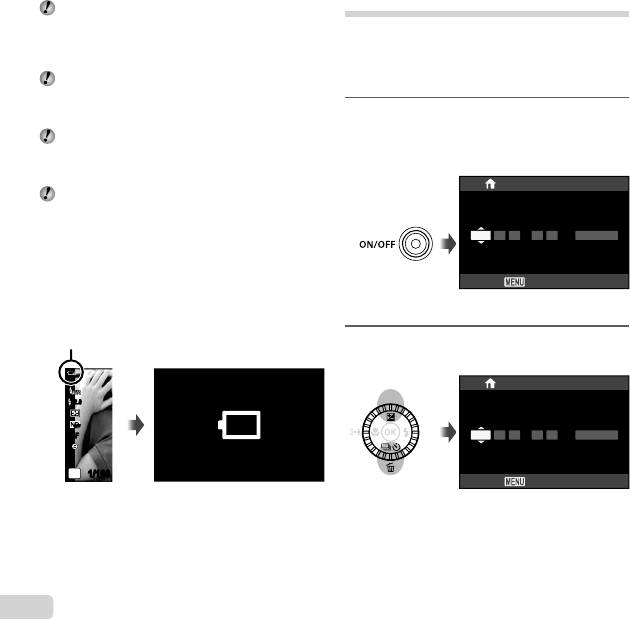
В момент приобретения батарея может быть
заряжена не полностью. Перед использованием
обязательно зарядите батарею, пока световой
индикатор зарядного устройства не погаснет (до 3
часов).
Если световой индикатор не горит, значит, либо
неправильно подключена фотокамера, либо
неправильно работает аккумуляторная батарея,
фотокамера или сетевой адаптер USB.
Подробные сведения об аккумуляторной
батарее и сетевом адаптере USB см. в разделе
“Аккумуляторная батарея и сетевой USB-адаптер”
(стр. 76).
Аккумуляторная батарея может заряжаться, когда
фотокамера подключена к компьютеру. Время
зарядки зависит от характеристик компьютера.
(Возможны случаи, когда она может занять
приблиз. 10 часов.)
18
RU
Когда следует заряжать
Когда следует заряжать
аккумуляторную батарею
Дата, время, часовой пояс и язык
Установленные в этом разделе дата и время
сохраняются с названиями файлов изображений, для
печати даты и с другими данными. Вы также можете
выбрать язык меню и сообщений, отображаемых на
мониторе.
1
Нажмите кнопку n, чтобы включить
фотокамеру.
●
Если дата и время не установлены, отобразится
экран установки даты и времени.
X
ГМД Время
----
..-- -- 㧦-- --
Г
/
М
/
Д
Отмена
аккумуляторную батарею
Экран установки даты и времени
Заряжайте аккумуляторную батарею, когда появляется
показанное ниже сообщение об ошибке.
Мигает красным
2
Используйте FG, чтобы выбрать год для
пункта [Г].
X
ISO
ISO
ISO
ISO
AUTO
AUTO
AUTO
AUTO
-
-
2.0
2.0
h
WB
WB
AUTO
AUTO
ГМД Время
OFFOFF
AFAF
4:3
2011
..-- -- 㧦-- --
Г
/
М
/
Д
L
N
Бат. Разряжена
HD
01:02:0301:02:03
P
1/1001/100 F5.0F5.0 +2.0+2.0
10231023
Отмена
Верхний левый
Сообщение об ошибке
угол монитора
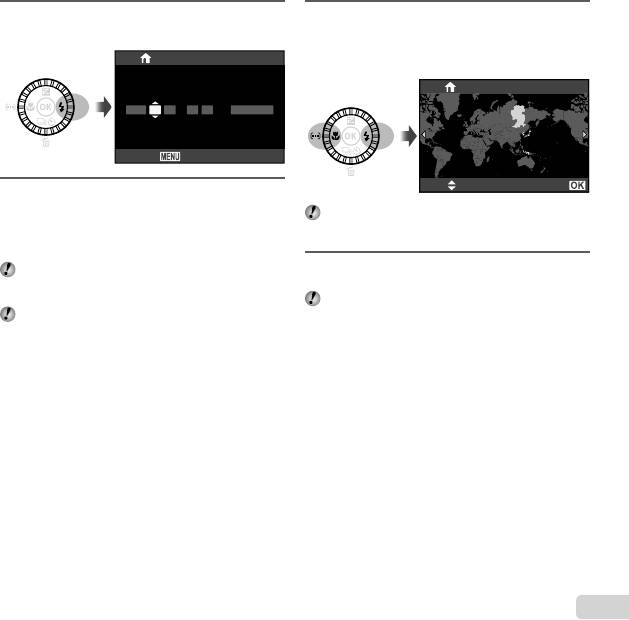
3
Нажмите I, чтобы сохранить установку
5
Используйте HI для выбора вашего
для пункта [Г].
местного часового пояса и нажмите A.
●
Используйте FG для включения или
X
выключения перехода на летнее время ([Лето]).
’11.02.26 12:30
ГМД Время
2011
..-- -- 㧦-- --
Г
/
М
/
Д
Seoul
Tokyo
Отмена
Лето
Устан
4
Аналогично действиям пунктов 2 и 3
используйте FGHI, чтобы установить
Это меню можно использовать для изменения
[M] (месяц), [D] (день), [Время] (часы и
выбранного часового пояса.
минуты) и [Г/М/Д] (порядок отображения
[Мировое Время] (стр. 63)
даты).
6
Используйте FGHI для выбора Вашего
Чтобы настройка была более точной, нажмите A,
выполняя настройку минут, когда сигнал точного
языка и нажмите A.
времени достигнет 00 секунд.
Язык можно изменить из меню.
Это меню можно использовать для изменения
[W] (Язык) (стр. 62)
выбранной даты и времени.
[X] (Дата/время) (стр. 62)
RU
19






